
近年では一家に一台はパソコンがあるのが当たり前になり、便利な生活には欠かすことができないアイテムとなりました。日常的にパソコンを使って仕事をしたり、ショッピングを楽しむという方も多いのではないでしょうか?
何かと便利なパソコンですが、もしも使用中にパソコンから出力される音がおかしいと感じた場合は、どのように対処すればよいのでしょうか?
そこで今回はパソコンの音がおかしい場合の対処方法について、ご紹介していきます。普段からパソコンを使用しているという方は、万が一の事態に備えて参考にしてみてください。
パソコンから出力される音がおかしいときの対処法
パソコンの音がおかしいと感じたときは、症状に応じた対処法が必要です。それぞれの症状ごとに対処方法が異なりますので、FUJITSUのパソコンを例に症状別の対処方法をみていきましょう。
症状1
パソコンで音声や動画を再生すると、音が飛ぶまたは、雑音が発生するなど、パソコンの音がおかしいと感じる。
対処方法
使用していないアプリケーションを終了させる。
音声や動画を再生している最中に、他のアプリケーションが作動すると、CPU(中央処理装置)に大きな負荷がかかってしまい、音が飛ぶことがあります。その場合は、使用していないアプリケーションを全て終了することでCPUの負荷が軽くなり、問題が解消される可能性があります。
一方で音声や動画を再生している時に、セキュリティ対策ソフトなどがウイルスチェックを実行することによって負荷がかかり、影響を受けている可能性も考えられます。その場合はセキュリティ対策ソフトの動作を一時的に停止することで、状況が改善する可能性があります。
ACアダプタ(電源装置)を接続する
パソコンにACアダプタを接続していない場合は、まずパソコンにACアダプタを接続し、状況が改善するか確認してみましょう。
ARROWS TabにACアダプタを接続することができない場合は、パソコンの本体にクレードル(拡張機器)を取り付けてから、ACアダプタを接続します。そして状況が改善するかどうか確認をしてください。
電源プランの設定を変更する (使用中のOSによって、手順が異なります)
音が飛んだり雑音が入ったりして、パソコンの音がおかしいと感じる場合には、電源プランを高パフォーマンスに設定することで、状況が改善する可能性があります。例えば使用しているパソコンのOSがWindows 10の場合をみていきましょう。
(1)画面左下のスタートボタンを右クリックすると複数のメニューが表示されます。
(2)その中から「電源オプション(O)」を選び、クリックします。
(3)「電源とスリープ」という文字が表示されます。
(4)画面右側もしくは、画面下の「電源の追加設定」をクリックします。
(5)「電源プランの選択またはカスタマイズ」の一覧から「高パフォーマンス」を選んでクリックします。(※もし「電源プランの選択またはカスタマイズ」の一覧に「高パフォーマンス」が表示されない場合は「追加プランの表示」の右側の「V」ボタンをクリックしましょう。「追加プランの表示」が表示されていない場合には「高パフォーマンス」は、ありません。)
(6)「×」ボタンをクリックして「電源オプション」を閉じましょう。
症状2
パソコンで動画の再生をすると、全ての音声にエコーがかかって聞こえるなど、パソコンの音がおかしいと感じる。
対処方法
音声にいろいろな効果を与える「Realtek HD」オーディオマネージャの「サウンドエフェクト」の設定が、変更されているかもしれません。そのため「Realtek HD」オーディオマネージャの、サウンドエフェクトの環境をリセットすることで、パソコンの音がおかしいという状況が改善する可能性があります。この対処方法も使用中のOSによって手順が異なりますので、Windows 10の場合をみていきましょう。
(1) 画面左下のスタートボタンをクリックすると、全てのアプリの一覧が表示されます。
(2) その一覧の中から「Windowsシステムツール」を選びます。
(3) 「コントロールパネル」をクリックします。
(4) 「ハードウェアとサウンド」をクリックします。
(5) 「Realtek HD オーディオマネージャ」をクリックします。
(6) 「スピーカー」タブの「サウンドエフェクト」タブを、クリックしましょう。
(7) 「環境」という欄の「リセット」ボタンをクリックします。
(8) 「環境」という欄に<なし>と表示されるのを確認します。
(9) 「OK」ボタンをクリックして「Realtek HD オーディオマネージャ」を閉じましょう。
(10) 最後に「×」ボタンをクリックして「ハードウェアとサウンド」もしくは「すべてのコントロールパネル項目」を閉じましょう。
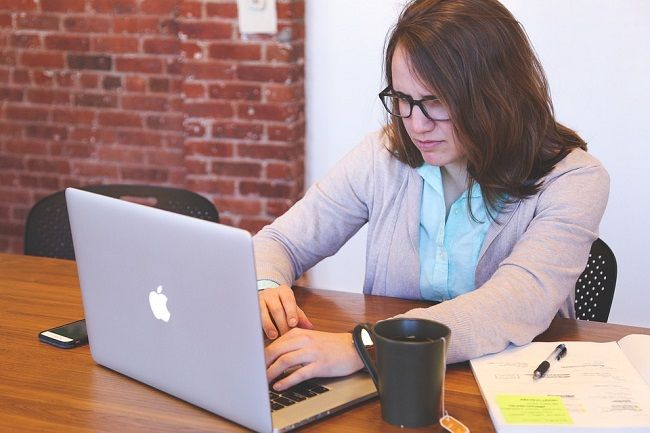
パソコン自体の音がおかしいときの対処法
パソコンの音がおかしいと感じた場合でも、すぐに故障と決めつけるのはよくありません。パソコンの内部にはいろいろな精密機械が内蔵されており、使用中はこれらの精密機械が作動しています。そのため一切音がしない、無音で使えるパソコンは存在しないのです。
一般的にはハードディスクに情報が記録される際には「カリカリ」というような音が聞こえたり、
パソコン内部のファンが回転する際の「フォーン」というような低い音が聞こえたりします。その他にもCD-Rなどをパソコンに入れたとき、ブーンという読み込み音が聞こえることもありますので、パソコンは絶えずなんらかの音を発しているのが正常だと考えてよいでしょう。
そのため、パソコン自体の音がおかしいと感じたときでも、ほとんどの場合は問題がないケースが多いと思います。パソコンの音がおかしいと感じて不安な場合は、お使いのパソコンメーカーのHPをひらき、異音に関する説明を確認してみることをオススメします。

パソコンからの音がないのもおかしい状態です
正常なパソコンを使用しているときには、なんらかの音が聞こえるものです。それなのにパソコンから一切音がしないというのもおかしい状態だと認識してください。パソコンから何も音が聞こえない場合は、パソコン内部の精密機械が正常に動いていないということを意味します。
とくにパソコンのハードディスクが完全に壊れてしまった場合は、作動せずに無音状態が続くはずです。つまり無音状態になってからでは、手遅れになる可能性があります。そのため「パソコンの音がおかしい」と感じられるうちに、対処することをオススメします。
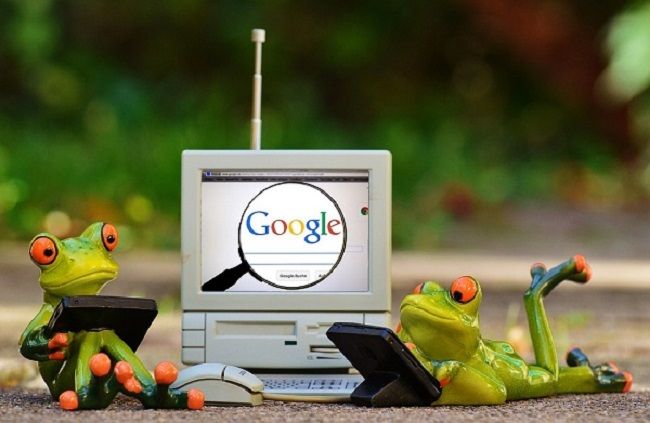
まとめ
ここまでパソコンから音がしておかしいと感じた場合の対処方法をご紹介してきましたが、そもそもパソコンからは何らかの音が聞こえるのが正常な状態であると認識することが大切です。
そのうえで、どうしてもパソコンから気になる音がするようであれば、メーカーのHPなどを確認してみるとよいでしょう。それでも解決しない場合は、パソコン修理を依頼できる業者に相談したり、見積りをとることからはじめてみてはいかがでしょうか?
パソコン修理を依頼できる業者や料金
依頼できる業者や料金について、詳しくは「生活110番」の「パソコン修理」をご覧ください。
パソコントラブルを解決
パソコン修理のプロが迅速対応
※対応エリアや加盟店によって変わります
パソコンが動かない!ウイルスに感染したかも?インターネットにつながらない!そんなパソコントラブルお任せください!Windows・Macどちらも対応いたします!
- 『生活110番』では、
お住いの地域で人気のプロを探せます - 古いパソコンもお任せください!あらゆる修理を承ります。
-
- パソコン修理
- 5,800円~(税込)
パソコン修理業者を検索
厳選した全国のパソコン修理業者を探せます!

